Comment configurer un service DNS nommé sur Redhat 7 Linux Server

- 1948
- 22
- Anaïs Charles
Dans cette configuration rapide, nous configurerons le service du domaine de nom Internet de Berkeley (DNS) nommé. Tout d'abord, décrivons brièvement notre environnement et le scénario proposé. Nous allons configurer un serveur DNS pour héberger un fichier de zone unique pour le domaine LinuxConfig.org. Notre serveur DNS agira comme une principale autorité pour ce domaine et résoudra le domaine entièrement qualifié (FQDN) linuxconfig.org et www.linuxconfig.org à une adresse IP 1.1.1.1.
De plus, notre nommé Daemon écoutera sur deux adresses IP locales, l'adresse IP de Loopback 127.0.0.1 et interface réseau locale 10.1.1.100. Enfin, le serveur DNS autorisera les requêtes de toute adresse IP externe.
Installation du serveur DNS
Maintenant que nous avons décrit notre scénario de base, commençons par une installation de serveur DNS. Pour installer le serveur DNS sur RHEL7 Utiliser Miam Commande ci-dessous:
# yum install bind… rhel_7_disc / productId | 1.6 kb 00:00 Vérification: 32: bind-9.9.4-14.EL7.x86_64 1/2 Vérification: 32: bind-libs-9.9.4-14.EL7.x86_64 2/2 installé: lier.x86_64 32: 9.9.4-14.Dépendance EL7 installée: lib-libs.x86_64 32: 9.9.4-14.el7 complet!
Une fois l'installation DNS terminée, nous allons maintenant faire une configuration rapide à faire nommé Écoutez le démon sur notre bouclage et notre adresse d'interface réseau locale:
[root @ rhel7 ~] # ip addr show | grep inet inet 127.0.0.1/8 Scope Host LO INET6 :: 1/128 SPOPE HOST INET 10.1.1.110/8 BRD 10.255.255.255 Scope Global ENP0S3 INET6 FE80 :: A00: 27FF: FE15: 38B7 / 64 Lien de portée
À partir de la sortie de commande ci-dessus, nous pouvons voir nos adresses IP IPv4 et IPv6. Faisons notre nommé démon d'écouter les deux. Ouvrez le fichier de configuration nommé principal / etc / nommé.confli et changer la ligne:
Port d'écoute 53 127.0.0.1; ; À: écouter le port 53 127.0.0.1; dix.1.1.110; ;
À ce stade, nous pouvons commencer nommé démon:
[root @ rhel7 ~] # Service nommé Démarrer la redirection vers / bin / systemctl start nommer.service
Si ce qui précède serviceLa commande accroche assurez-vous que vous avez correctement configuré votre nom d'hôte et que vous pouvez le résoudre:
[root @ rhel7 ~] # ping -c 1 'hostname' ping: hôte inconnu RHEL7
Le moyen le plus rapide de résoudre ce problème est de modifier votre / etc / hôtes fichier à quelque chose comme:
[root @ rhel7 ~] # vi / etc / hôte 127.0.0.1 RHEL7 localhost localhost.LocalDomain localhost4 localhost4.LocalDomain4 10.1.1.110 RHEL7 :: 1 localhost localhost.LocalDomain localhost6 localhost6.LocalDomain6 [root @ rhel7 ~] # ping -c 1 'hostname' ping rhel7 (127.0.0.1) 56 (84) octets de données. 64 octets de RHEL7 (127.0.0.1): icmp_seq = 1 ttl = 64 Time = 0.080 ms --- RHEL7 Ping Statistics --- 1 paquets transmis, 1 reçu, 0% de perte de paquets, heure 0ms rtt min / avg / max / mDev = 0.080/0.080/0.080/0.000 ms
À ce stade, vous devriez pouvoir démarrer votre serveur DNS sans aucun problème. Une fois votre nommé Daemon a commencé à vérifier le port 53 en utilisant un netstat commande qui fait partie de outils emballer:
[root @ rhel7 ~] # netStat -ant | grep -w 53

À ce stade, nous devons avoir le serveur DNS configuré pour écouter sur au moins deux sockets:
dix.1.1.110: 53 127.0.0.1:53
Paramètres de pare-feu
Il est maintenant temps d'ouvrir un pare-feu pour permettre les requêtes DNS provenant de sources externes. Assurez-vous que vous avez à la fois des protocoles TCP et UDP:
[root @ rhel7 ~] # Firewall-Cmd --zone = public --add-port = 53 / tcp --permanent succès [root @ rhel7 ~] # Firewall-cmd --zone = public --add-port = 53 / UDP - Permanent Success [ROOT @ RHEL7 ~] # Firewall-CMD - RELORATION SUCCÈS
Tester que vous pouvez accéder au port 53 à partir d'un autre hôte externe. Le moyen le plus simple est d'utiliser nmap commande:
[lrendek @ localhost ~] $ nmap -p 53 10.1.1.110 Nmap de départ 6.45 (http: // nmap.org) à 2014-11-08 16:40 Rapport de numérisation AEDT NMAP pour RHEL7.local (10.1.1.110) L'hôte est en place (0.00040s latence). Port State Service 53 / TCP Open Domain Nmap Fait: 1 adresse IP (1 hôte UP) scanné en 0.04 secondes
Ainsi que vérifiez si le port DNS 53 est accessible à l'aide du protocole UDP. Vous aurez besoin de privilèges racine pour ceci:
# nmap -su -p 53 10.1.1.110 Nmap de départ 6.45 (http: // nmap.org) à 2014-11-08 17:15 Rapport de numérisation AEDT NMAP pour RHEL7.local (10.1.1.110) L'hôte est en place (0.00044S latence). Port State Service 53 / UDP Open Domain MAC Adresse: 08: 00: 27: 15: 38: B7 (Cadmus Computer Systems) NMAP FAIT: 1 Adresse IP (1 hôte) scanné en 0.51 secondes
Configuration du fichier de zone
Tout bon. Maintenant, il est temps de définir notre fichier de zone pour LinuxConfig.domaine de l'organisation. Nous créons d'abord un répertoire pour héberger tous nos fichiers Master Zone:
[root @ rhel7 ~] # mkdir -p / etc / bind / zones / maître /
Ensuite, créons le fichier de zone réel avec un contenu suivant:
Créer un fichier de zone:
[root @ rhel7 ~] # vi / etc / bind / zones / maître / db.linuxconfig.org; ; Lier le fichier de données pour LinuxConfig.org; $ Ttl 3h @ dans soa linuxconfig.org admin.linuxconfig.org. (1; série 3H; actualiser après 3 heures 1H; réessayer après 1 heure 1W; expirer après 1 semaine 1H); Cache négative TTL de 1 jour; @ Dans NS NS1.rhel7.local. @ Dans NS NS2.rhel7.local. linuxconfig.org. Dans un 1.1.1.1 www dans un 1.1.1.1
Modifier le fichier de zone ci-dessus en fonction de votre environnement, ajouter des enregistrements MX ainsi que modifier les enregistrements du serveur de noms ns1.rhel7.local. et ns2.rhel7.local. à votre FQDN que votre nouveau serveur DNS peut être résolu avec EG. ns1.mydomain.com. et ns2.mydomain.com.. Une fois prêt, incluez notre nouveau fichier de zone dans le fichier de configuration nommé / etc / nommé.RFC1912.zones:
Zone "LinuxConfig.org "type maître; fichier" / etc / bind / zones / maître / db.linuxconfig.org ";;
Redémarrez votre serveur DNS:
[root @ rhel7 ~] # Service nommé redémarrage redirigeant vers / bin / systemctl redémarrage nommé.service
Configuration du serveur DNS
S'il n'y a pas d'erreurs et le nommé Daemon a recommencé correctement ouvrez à nouveau le fichier de configuration nommé principal / etc / nommé.confli et changer la ligne:
De: perte-query localhost; ; À: perte-query tout; ;
Ce qui précède permettra d'interroger votre serveur DNS à partir de sources externes. Redémarrez votre nommé démon:
[root @ rhel7 ~] # Service nommé redémarrage redirigeant vers / bin / systemctl redémarrage nommé.service
À mesure qu'une dernière étape de configuration reste pour s'assurer que notre serveur DNS démarre après avoir redémarré notre serveur RHEL7 Linux:
[root @ rhel7 ~] # systemctl activer nommé ln -s '/ usr / lib / systemd / system / nommé.Service "/ etc / Systemd / System / Multi-utilisateur.cible.veut / nommé.service'
Test du serveur RHEL 7 DNS
À ce stade, vous devriez être prêt à demander à votre serveur DNS de résoudre le domaine LinuxConfig.org. À partir de certains hôtes externes, essayez maintenant d'interroger votre serveur DNS pour un domaine LinuxConfig.org en utilisant creuser commande:
[lrendek @ localhost ~] $ dig @ 10.1.1.110 www.linuxconfig.org
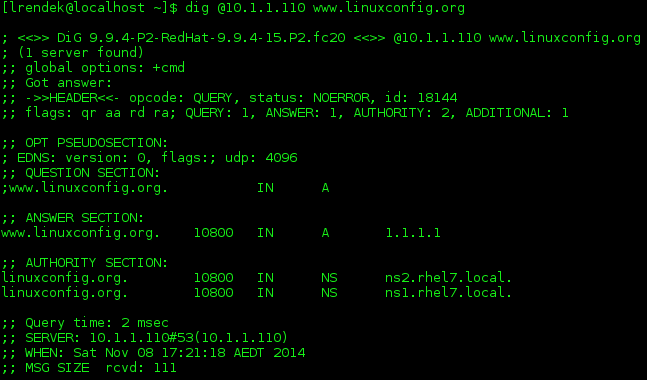
Tous fonctionnent comme prévu.
La configuration ci-dessus vous a aidé à démarrer avec une configuration de base de votre serveur DNS sur le serveur RHEL7 Linux.
Tutoriels Linux connexes:
- Choses à installer sur Ubuntu 20.04
- Comment définir une zone de tout le monde personnalisé
- Choses à faire après l'installation d'Ubuntu 20.04 Focal Fossa Linux
- Une introduction à l'automatisation Linux, des outils et des techniques
- Installation de WordPress OpenLitesPeed
- Ubuntu 20.04 WordPress avec installation Apache
- Choses à faire après l'installation d'Ubuntu 22.04 Jammy Jellyfish…
- Choses à installer sur Ubuntu 22.04
- Comment configurer le serveur et le client FTP / SFTP sur Almalinux
- Comment configurer un serveur OpenVPN sur Ubuntu 20.04
- « Démarrer, arrêter et redémarrer les services sur Systemd Rhel 7 Linux Server
- Comment configurer le serveur de fichiers FTP VSFTPD sur Redhat 7 Linux »

